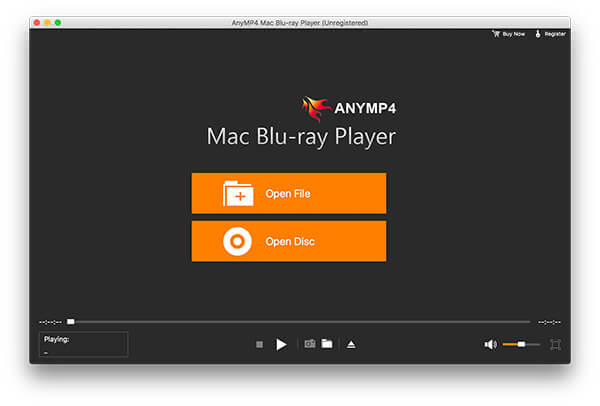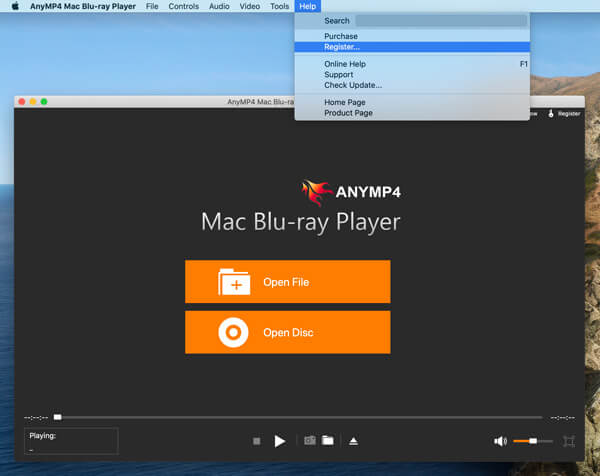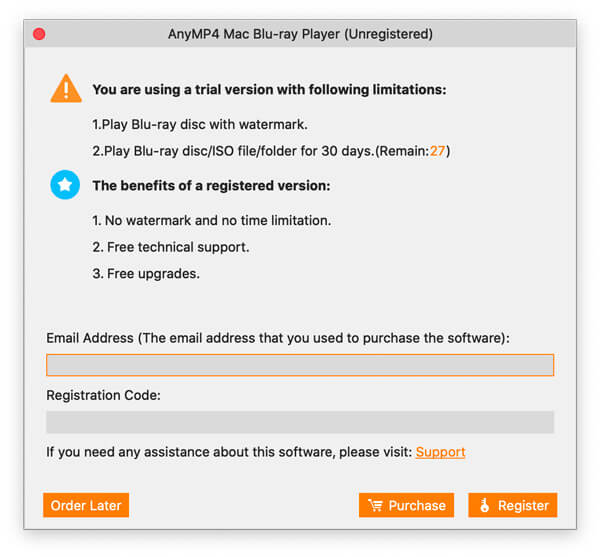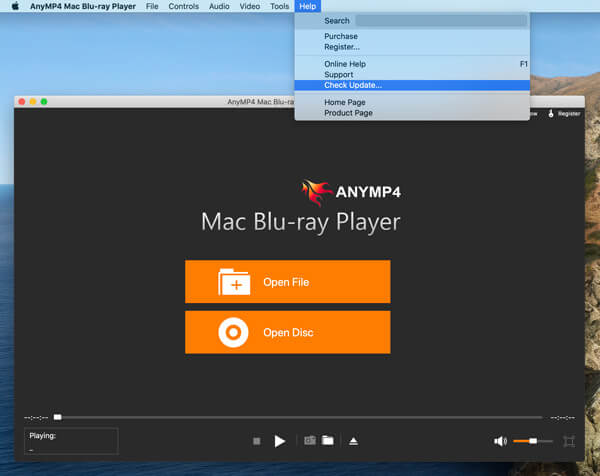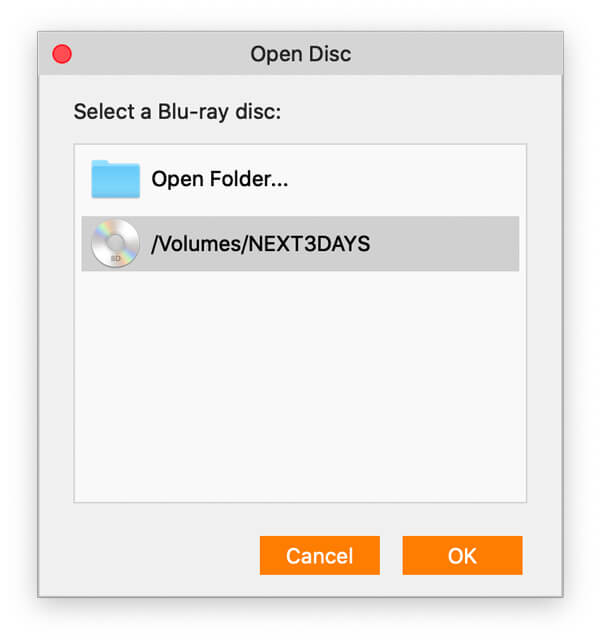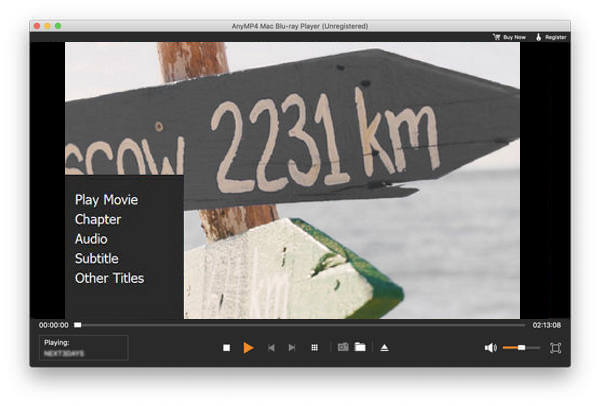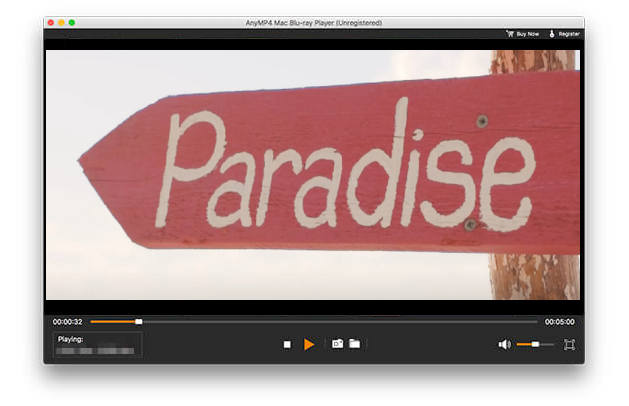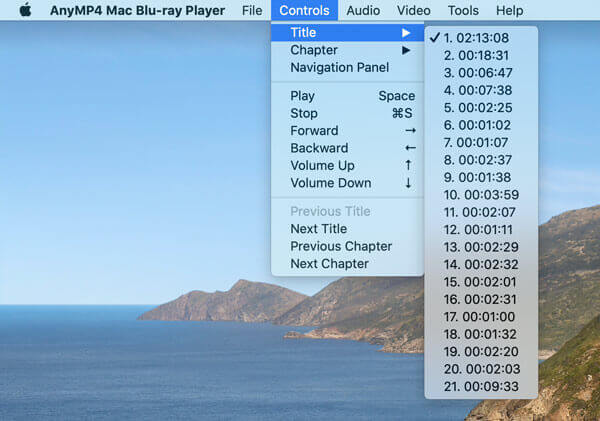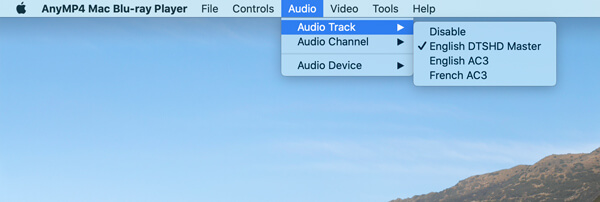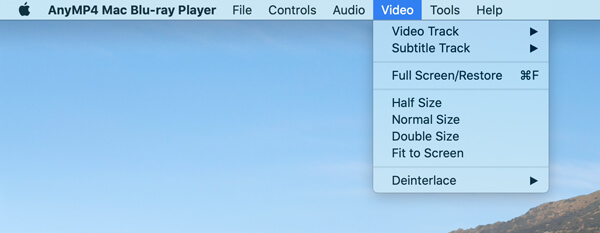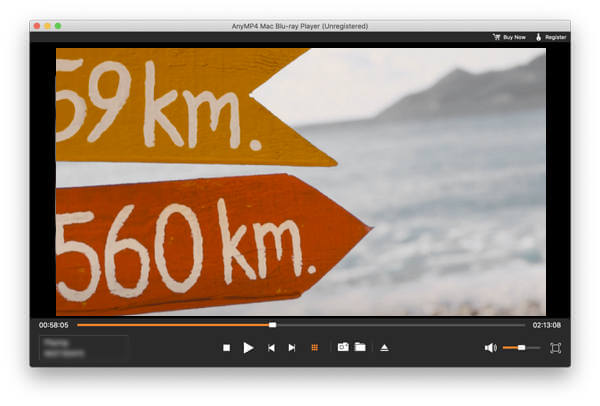Kom i gang
Introduktion
AnyMP4 Mac Blu-ray Player er den bedste Blu-ray Player-software til alle Mac-brugere, som giver dig mulighed for at afspille Blu-ray-disk på Mac. Desuden har du lov til at nyde Blu-ray-mappen og Blu-ray ISO-billedfilen med denne alsidige Blu-ray Player Mac-software. Bortset fra at afspille Blu-ray-film giver det dig mulighed for at afspille alle 4K-, HD- og SD-videoer med original kvalitet. Denne vejledning lærer dig, hvordan du bruger Mac AnyMP4 Blu-ray-afspiller.
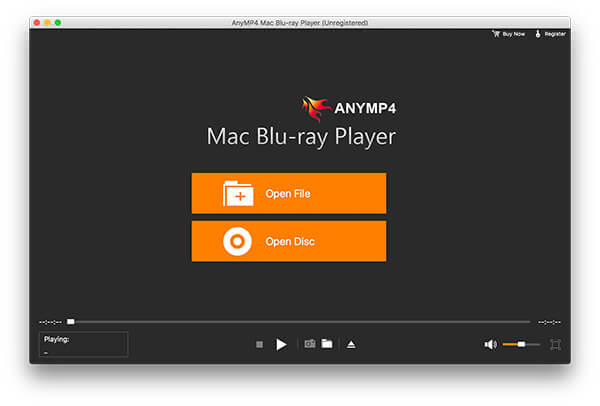
Hent og installer
Download og installer Mac Blu-ray Player på din Mac.
Tilmeld
Klik på knappen Hjælp fanebladet og vælg Tilmeld… fra rullemenuen for at åbne registreringsvinduet.
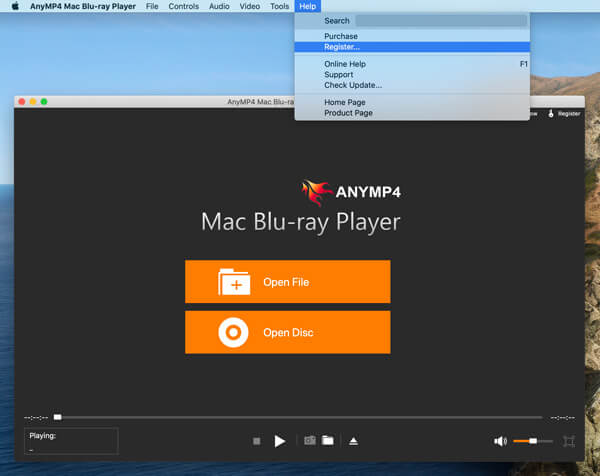
Hvis du har købt softwaren, skal du registrere den ved at indtaste den e-mail-adresse, du brugte til at købe softwaren, og derefter indtaste registreringskoden. Klik derefter på Tilmeld knappen for at afslutte registreringsprocessen.
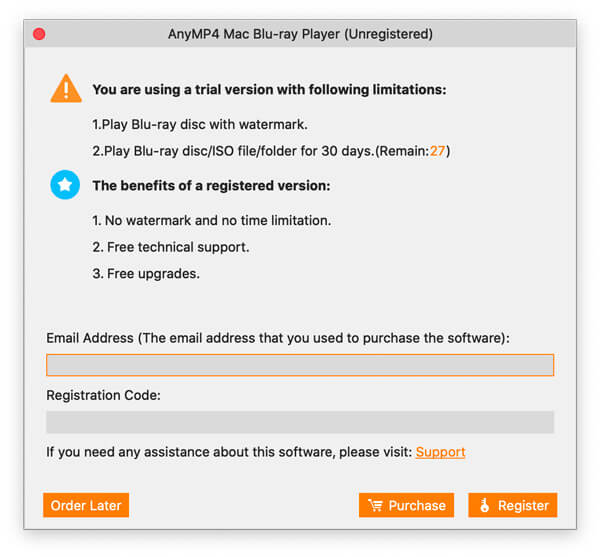
Opdatering
Gå tilbage til fanen Hjælp og klik på Tjek opdatering… mulighed. Hvis der er en opdatering, kan du downloade og installere den med det samme.
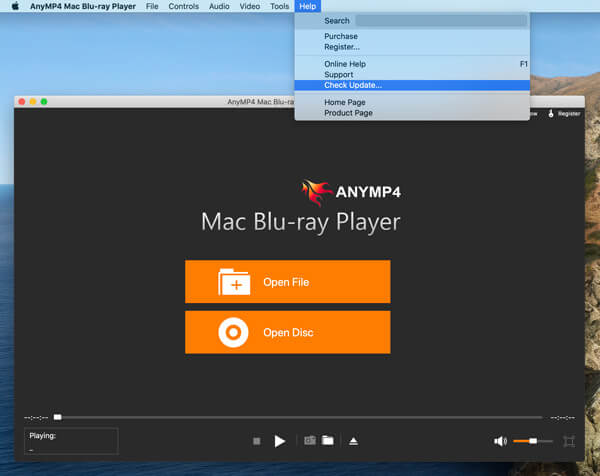
Sådan spiller du Blu-ray-film
Afspil Blu-ray-film
Trin 1
Start Mac Blu-ray-afspiller på din Mac.
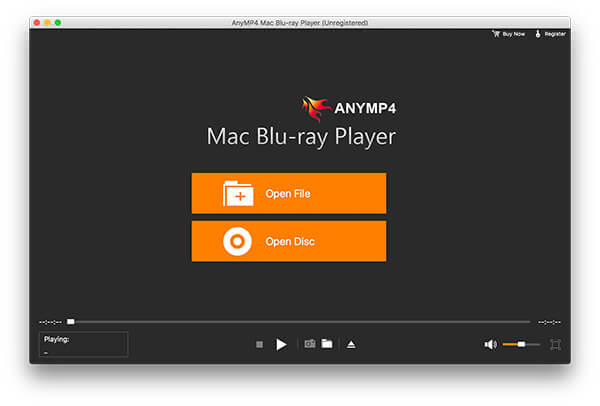
Trin 2
Tilslut det eksterne Blu-ray-drev til din Mac, og indsæt Blu-ray-disken til Blu-ray-drevet.
Trin 3
Klik på i hovedgrænsefladen til programmet Åben disk og vælg den disk, du vil afspille. Derudover kan du vælge at afspille Blu-ray ISO-fil eller Blu-ray-mappe.
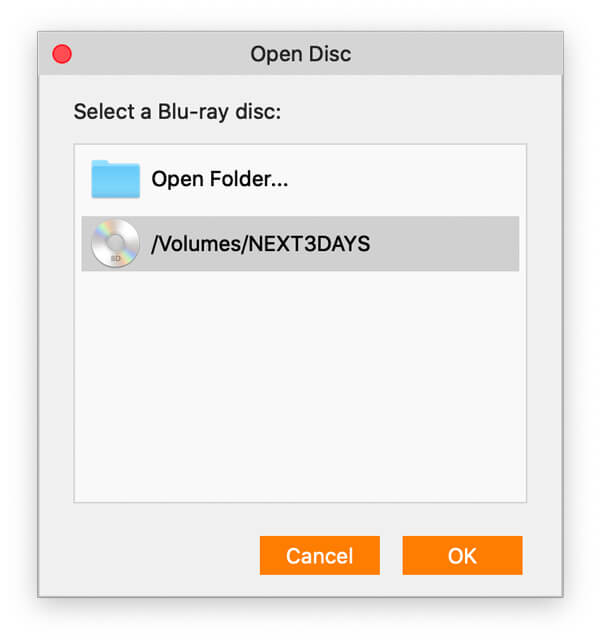
Trin 4
Efter indlæsning ser du menugrænsefladen, hvor du kan vælge bestemt kapitel, lyd, undertekst og titel.
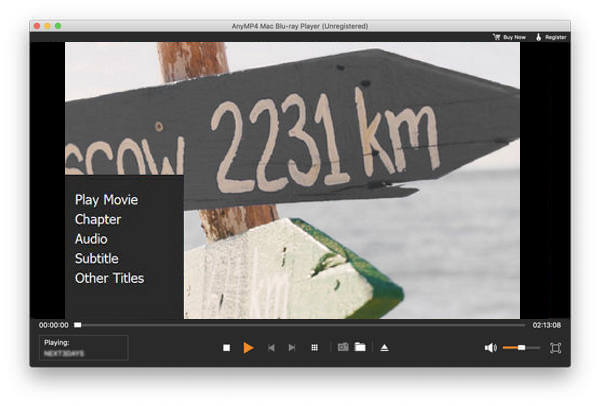
Klik derefter på Afspil film mulighed for at begynde at afspille Blu-ray-filmen.
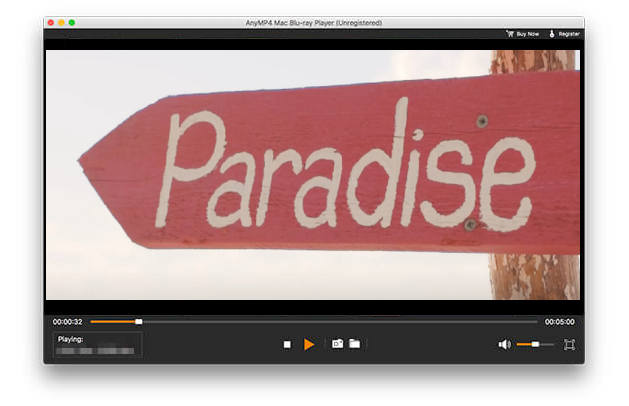
Når du bruger Blu-ray Player, skal du muligvis forbinde din enhed til Internettet. Så hvis nogen har åbnet den samme disk før, kan du nyde filmen direkte uden at dekryptere igen. Og du kan også bruge vores server til at dekryptere Blu-ray-film, hvilket burde være mere praktisk for dig at nyde film med beskyttelse.
Tilpas Blu-ray-afspilning
Mens du afspiller filmen, kan du videresende, baglæns eller stoppe den som du vil på kontrolbjælken. Der er også forskellige muligheder for at tage skærmbillede, kontrollere skærmbilledmappen, justere lydstyrken og vælge at afspille filmen i fuld skærm.

Du kan også gå til kontrol på den øverste menulinje for at kontrollere afspilningen af din film. Fra rullelisten er du i stand til at ændre titlen, gå direkte til det kapitel, du gerne vil spille, eller bare gå tilbage til navigationspanelet.
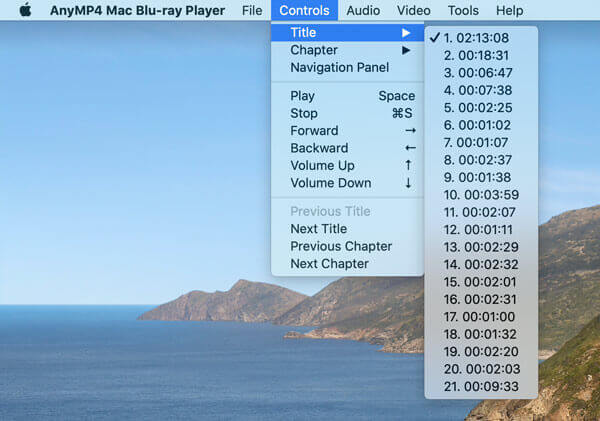
Desuden kan du konfigurere video- og lydindstillingerne. Gå til Audio på den øverste menulinje, og du kan vælge lydspor, lydkanal og lydenhed.
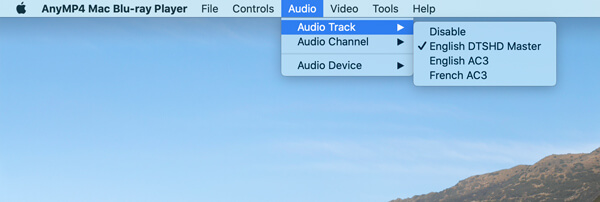
I video fanen, er du i stand til at vælge videosporet og undertekstsporet, se filmen i fuld skærm eller tilpasset skærm.
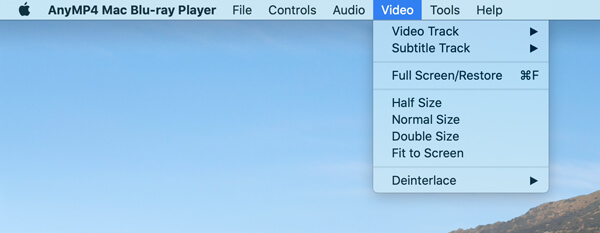
Sådan spiller du 4K / HD / SD-videoer
Trin 1
Klik Åbn fil for at indlæse den video, du vil afspille.
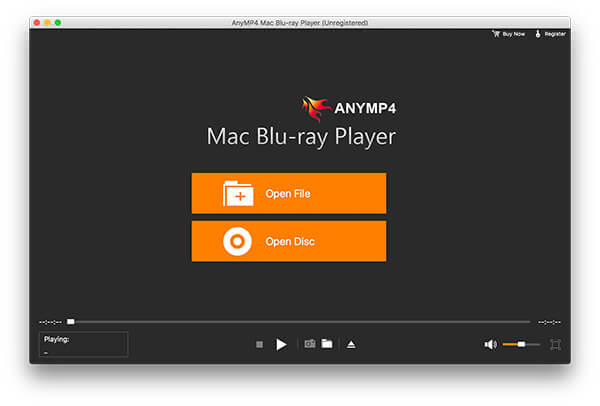
Trin 2
Efter indlæsning afspilles videoen automatisk. Derefter kan du nyde video i høj kvalitet på din Mac.
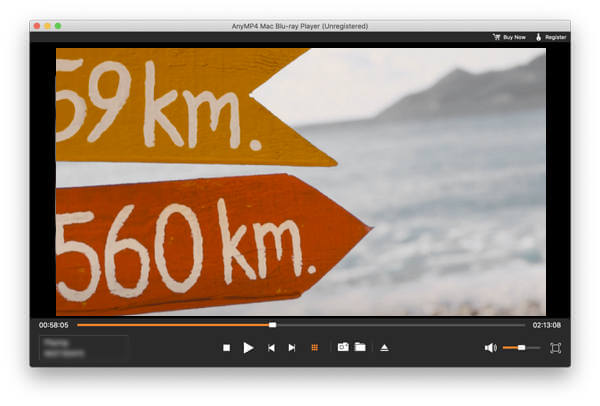
Mens du nyder din video, kan du tage skærmbilleder af din video, kontrollere skærmbilledmappen, ændre lydstyrken og mere.

 Butik
Butik